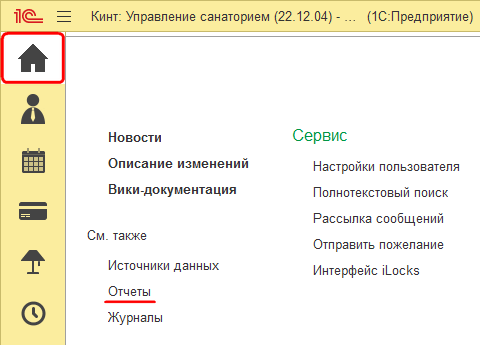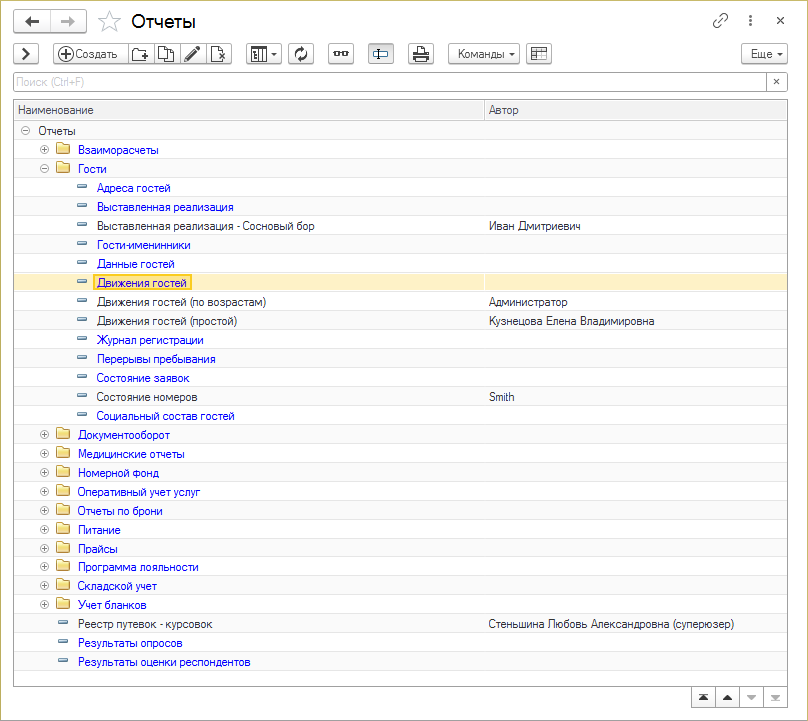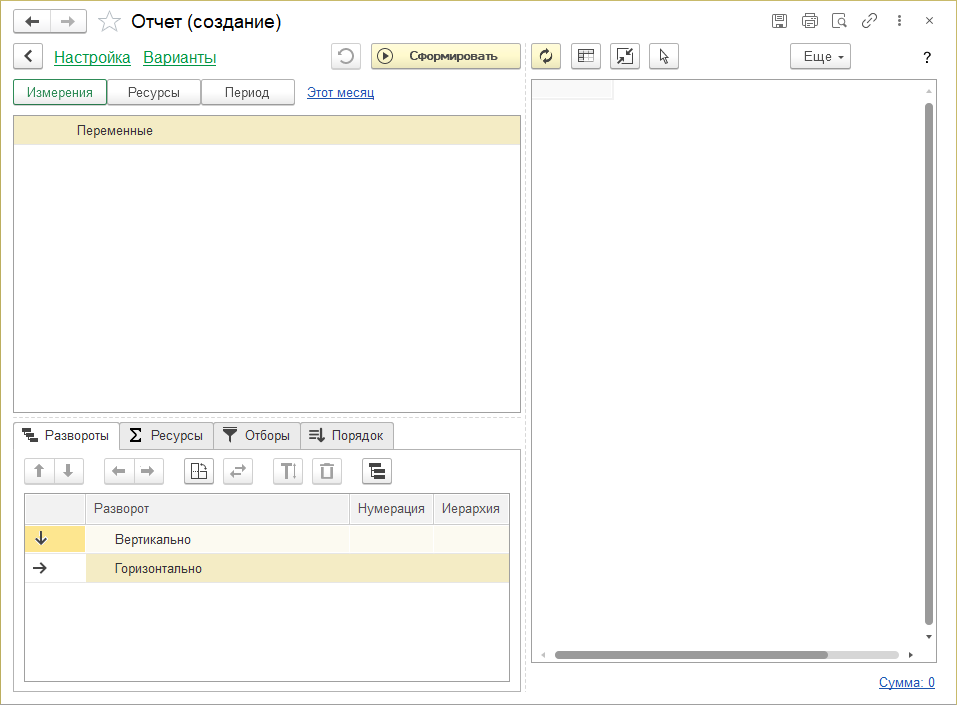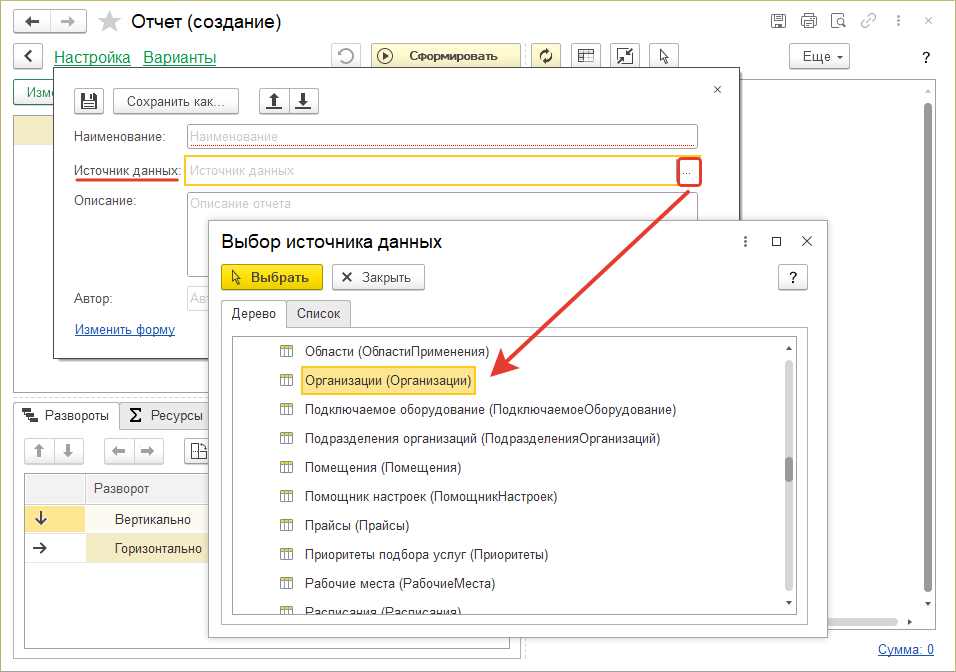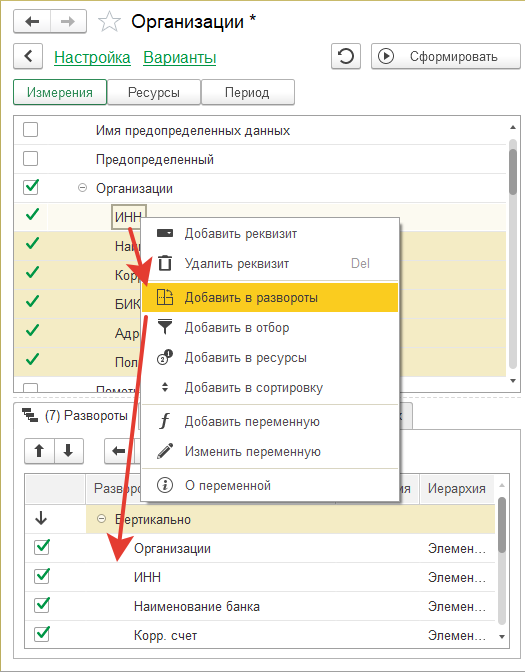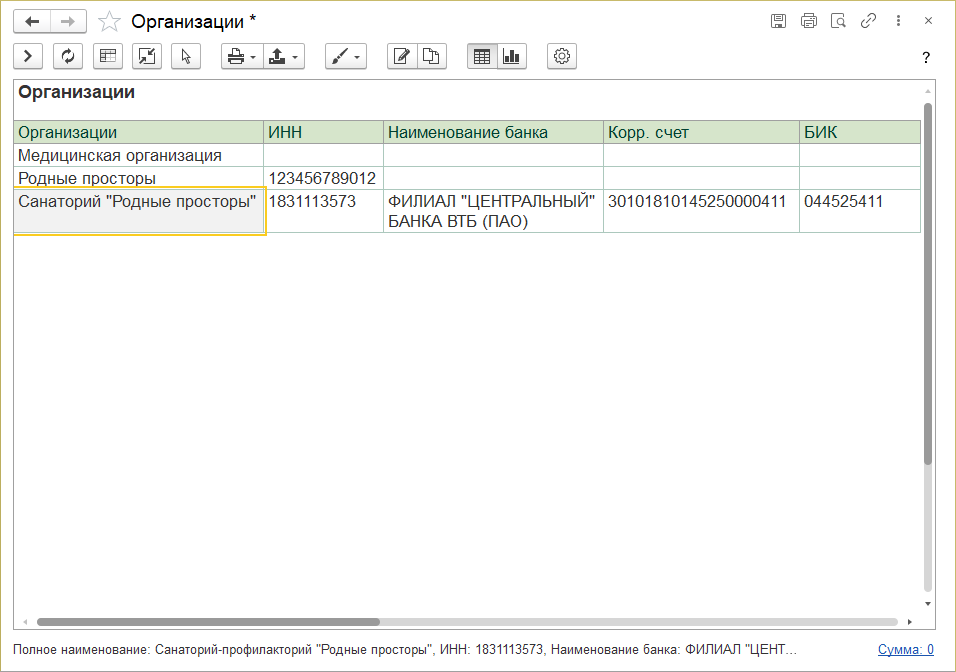Справочник «Отчеты» (КУС) — различия между версиями
| Строка 1: | Строка 1: | ||
| − | <noinclude>[[Категория:Справочники | + | <noinclude>[[Категория:Справочники (КУС)]][[Категория:Отчеты (КУС)]]</noinclude> |
Справочник хранит в себе все отчеты программы — предопределенные (отображаются синим цветом) и создаваемые пользователями (отображаются черным цветом). | Справочник хранит в себе все отчеты программы — предопределенные (отображаются синим цветом) и создаваемые пользователями (отображаются черным цветом). | ||
| − | Справочник находится в разделе ГЛАВНОЕ | + | Справочник находится в разделе ГЛАВНОЕ, открывается ссылкой '''Отчеты'''. Также справочник можно найти [[Интерфейс_программы_(КУС)#Поиск по интерфейсу|поиском по интерфейсу]]. |
| + | |||
: [[Файл:Справочник Отчеты расположение.png]] | : [[Файл:Справочник Отчеты расположение.png]] | ||
| + | |||
Чтобы открыть форму отчета, установите на него курсор и дважды щелкните мышью или нажмите Enter. | Чтобы открыть форму отчета, установите на него курсор и дважды щелкните мышью или нажмите Enter. | ||
(см. также [[Универсальная форма списка (КУС)|Универсальная форма списка]]) | (см. также [[Универсальная форма списка (КУС)|Универсальная форма списка]]) | ||
| + | |||
: [[Файл:Справочник Отчеты.png]] | : [[Файл:Справочник Отчеты.png]] | ||
| + | |||
== Создание отчета == | == Создание отчета == | ||
| − | # В справочнике «Отчеты» нажмите кнопку '''Создать'''. Откроется пустая форма отчета. | + | # В справочнике «Отчеты» нажмите кнопку '''''Создать'''''. Откроется пустая форма отчета. |
#: [[Файл:Справочник Отчеты новая.png]] | #: [[Файл:Справочник Отчеты новая.png]] | ||
# В поле '''Источник данных''' выберите источник данных отчета. В зависимости от него заполнится список переменных, из которых можно составлять отчет. | # В поле '''Источник данных''' выберите источник данных отчета. В зависимости от него заполнится список переменных, из которых можно составлять отчет. | ||
#: [[Файл:Справочник Отчеты Источники.png]] | #: [[Файл:Справочник Отчеты Источники.png]] | ||
# В разделе '''Настройки''' задайте нужные настройки: | # В разделе '''Настройки''' задайте нужные настройки: | ||
| − | #* | + | #* Установите развороты по переменным. Добавьте дополнительные реквизиты к переменным при необходимости. |
| − | #* | + | #* Выберите ресурсы для отчета. |
| − | #* | + | #* При необходимости установите сортировку отображения переменных в отчете. |
| − | #* | + | #* При необходимости настройте диаграмму. |
#: [[Файл:Справочник Отчеты Развороты.png]] | #: [[Файл:Справочник Отчеты Развороты.png]] | ||
| − | # Нажмите кнопку '''Сформировать'''. | + | # Нажмите кнопку '''''Сформировать'''''. Отчет сформируется. |
#: [[Файл:Справочник Отчеты Готовый отчет.png]] | #: [[Файл:Справочник Отчеты Готовый отчет.png]] | ||
# В настройках в поле '''Наименование''' введите название отчета. | # В настройках в поле '''Наименование''' введите название отчета. | ||
| − | # Нажмите кнопку '''Сохранить''', чтобы сохранить текущую настройку отчета или кнопку '''Сохранить как...''', чтобы сохранить новую настройку отчета. Отчет сохранится в справочник «Отчеты». | + | # Нажмите кнопку '''''Сохранить''''', чтобы сохранить текущую настройку отчета или кнопку '''''Сохранить как...''''', чтобы сохранить новую настройку отчета. Отчет сохранится в справочник «Отчеты». |
{{notice|Подробно об интерфейсе отчета можно прочитать в статье [[Универсальная форма отчета#Интерфейс Уфо|Универсальная форма отчета]]}} | {{notice|Подробно об интерфейсе отчета можно прочитать в статье [[Универсальная форма отчета#Интерфейс Уфо|Универсальная форма отчета]]}} | ||
Версия 12:56, 12 января 2023
Справочник хранит в себе все отчеты программы — предопределенные (отображаются синим цветом) и создаваемые пользователями (отображаются черным цветом).
Справочник находится в разделе ГЛАВНОЕ, открывается ссылкой Отчеты. Также справочник можно найти поиском по интерфейсу.
Чтобы открыть форму отчета, установите на него курсор и дважды щелкните мышью или нажмите Enter.
(см. также Универсальная форма списка)
Создание отчета
- В справочнике «Отчеты» нажмите кнопку Создать. Откроется пустая форма отчета.
- В поле Источник данных выберите источник данных отчета. В зависимости от него заполнится список переменных, из которых можно составлять отчет.
- В разделе Настройки задайте нужные настройки:
- Установите развороты по переменным. Добавьте дополнительные реквизиты к переменным при необходимости.
- Выберите ресурсы для отчета.
- При необходимости установите сортировку отображения переменных в отчете.
- При необходимости настройте диаграмму.
- Нажмите кнопку Сформировать. Отчет сформируется.
- В настройках в поле Наименование введите название отчета.
- Нажмите кнопку Сохранить, чтобы сохранить текущую настройку отчета или кнопку Сохранить как..., чтобы сохранить новую настройку отчета. Отчет сохранится в справочник «Отчеты».
|
Подробно об интерфейсе отчета можно прочитать в статье Универсальная форма отчета |